
En este tutorial, le mostraremos cómo instalar Drupal en Ubuntu 20.04 LTS. Para aquellos de ustedes que no lo sabían, Drupal es de código abierto y uno de los PHP más populares. -basado en plataformas de sistema de administración de contenido (CMS) para crear blogs personales o grandes sitios web corporativos. Tiene miles de plantillas y complementos que en su mayoría son gratuitos para descargar e instalar. Debido a la estabilidad de la base, la adaptabilidad de la plataforma y su comunidad activa, Drupal sigue siendo una opción popular después de más de una década en escena.
Este artículo asume que tiene al menos conocimientos básicos de Linux, sabe cómo usar el shell y, lo que es más importante, aloja su sitio en su propio VPS. La instalación es bastante simple y asume que se están ejecutando en la cuenta raíz, si no, es posible que deba agregar 'sudo ' a los comandos para obtener privilegios de root. Te mostraré la instalación paso a paso de Drupal 9 CMS en un Ubuntu 20.04 LTS (Focal Fossa). Puede seguir las mismas instrucciones para Ubuntu 18.04, 16.04 y cualquier otra distribución basada en Debian como Linux Mint.
Requisitos previos
- Un servidor que ejecuta uno de los siguientes sistemas operativos:Ubuntu 20.04, 18.04, 16.04 y cualquier otra distribución basada en Debian como Linux Mint.
- Se recomienda que utilice una instalación de sistema operativo nueva para evitar posibles problemas.
- Acceso SSH al servidor (o simplemente abra Terminal si está en una computadora de escritorio).
- Un
non-root sudo usero acceder alroot user. Recomendamos actuar como unnon-root sudo user, sin embargo, puede dañar su sistema si no tiene cuidado al actuar como root.
Instalar Drupal en Ubuntu 20.04 LTS Focal Fossa
Paso 1. Primero, asegúrese de que todos los paquetes de su sistema estén actualizados ejecutando el siguiente apt comandos en la terminal.
sudo apt update sudo apt upgrade
Paso 2. Instale el servidor LAMP.
Se requiere un servidor LAMP de Ubuntu 20.04. Si no tiene LAMP instalado, puede seguir nuestra guía aquí.
Paso 3. Instalación de Drupal 9 en Ubuntu 20.04.
Lo primero descarga el tarball de Drupal 9 al host donde se ejecutará el servicio:
wget https://www.drupal.org/download-latest/tar.gz -O drupal.tar.gz
Una vez completada la descarga, extraiga el archivo descargado con el siguiente comando:
tar xvf drupal.tar.gz rm -f drupal*.tar.gz sudo mv drupal-*/ /var/www/html/drupal
Tendremos que cambiar algunos permisos de carpetas:
sudo chown -R www-data:www-data /var/www/html/ sudo chmod -R 755 /var/www/html/
Paso 4. Configuración de MariaDB para Drupal.
De forma predeterminada, MariaDB no está reforzado. Puede proteger MariaDB utilizando mysql_secure_installation texto. debe leer y debajo de cada paso cuidadosamente que establecerá una contraseña de root, eliminará usuarios anónimos, no permitirá el inicio de sesión de root remoto y eliminará la base de datos de prueba y accederá a MariaDB seguro:
mysql_secure_installation
Configúralo así:
- Set root password? [Y/n] y - Remove anonymous users? [Y/n] y - Disallow root login remotely? [Y/n] y - Remove test database and access to it? [Y/n] y - Reload privilege tables now? [Y/n] y
A continuación, debemos iniciar sesión en la consola de MariaDB y crear una base de datos para Drupal. Ejecute el siguiente comando:
mysql -u root -p
Esto le pedirá una contraseña, así que ingrese su contraseña raíz de MariaDB y presione Enter. Una vez que haya iniciado sesión en su servidor de base de datos, debe crear una base de datos para Instalación de Drupal:
CREATE DATABASE drupal; CREATE USER 'drupaluser'@'localhost' IDENTIFIED BY 'your_password_here'; GRANT ALL ON drupal.* TO 'drupaluser'@'localhost' WITH GRANT OPTION; FLUSH PRIVILEGES; EXIT;
Paso 5. Configuración de Apache para Drupal.
Ahora creamos una nueva configuración de Apache para el sitio web de Drupal:
sudo nano /etc/apache2/sites-available/drupal.conf
Agregue las siguientes líneas:
<VirtualHost *:80>
ServerName yoursite.com
ServerAlias www.yoursite.com
ServerAdmin [email protected]
DocumentRoot /var/www/html/drupal/
CustomLog ${APACHE_LOG_DIR}/access.log combined
ErrorLog ${APACHE_LOG_DIR}/error.log
<Directory /var/www/html/drupal>
Options Indexes FollowSymLinks
AllowOverride All
Require all granted
RewriteEngine on
RewriteBase /
RewriteCond %{REQUEST_FILENAME} !-f
RewriteCond %{REQUEST_FILENAME} -d
RewriteRule ^(.*)$ index.php?q=$1 [L,QSA]
</Directory>
</VirtualHost> Ahora, podemos reiniciar el servidor web Apache para que se produzcan los cambios:
sudo a2enmod rewrite sudo a2ensite drupal.conf systemctl restart apache2
Paso 6. Instalación de los certificados comodín de Let's Encrypt.
Primero, descargue los paquetes requeridos y cree un nuevo sistema binario:
wget https://dl.eff.org/certbot-auto sudo mv certbot-auto /usr/local/bin/certbot-auto sudo chown root /usr/local/bin/certbot-auto sudo chmod 0755 /usr/local/bin/certbot-auto
Luego, ejecute el comando Certbot que descargará e instalará todas sus dependencias:
sudo /usr/local/bin/certbot-auto --apache
Paso 7. Acceso a Drupal CMS.
Drupal estará disponible en el puerto HTTP 80 de forma predeterminada. Abra su navegador favorito y vaya a https://your-domain.com o https://server-ip-address y complete los pasos necesarios para finalizar la instalación. Recuerde que necesitará el nombre de la base de datos, el nombre de usuario y la contraseña que creó anteriormente para conectarse. Si está utilizando un firewall, abra el puerto 80 para habilitar el acceso al panel de control.
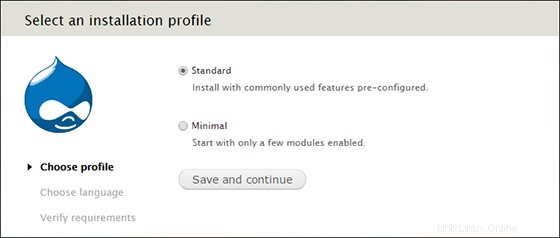
¡Felicitaciones! Ha instalado Drupal correctamente. Gracias por usar este tutorial para instalar el sistema de administración de contenido (CMS) de Drupal en el sistema Ubuntu 20.04 LTS Focal Fossa. Para obtener ayuda adicional o información útil, le recomendamos consulta el sitio web oficial de Drupal.